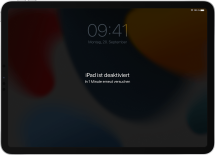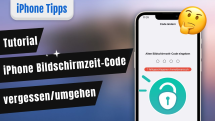Entsperren des iPhone ohne Wischen
Möchten Sie einen iPhone-Swipe umgehen? In diesem Leitfaden finden Sie sechs effektive Methoden, um Ihr iPhone zu entsperren, ohne zu wischen.
Zur Steigerung der Sicherheit können Sie auf Ihrem iPhone einen Passcode einrichten. Wenn Ihr iPhone Touch ID oder Face ID unterstützt, können Sie alternativ zur Eingabe des Passcodes Ihren Fingerabdruck oder Ihr Gesicht verwenden. Face ID ist bei iPhone X und neueren Modellen verfügbar und ermöglicht ein sicheres Entsperren des iPhones durch einfaches Betrachten. Um das iPhone mit Face ID zu entsperren, müssen Sie zunächst vom unteren Bildschirmrand nach oben wischen. Viele iPhone-Benutzer empfinden diese Geste jedoch als etwas umständlich. Ist es möglich, das Wischen nach oben zum Entsperren des iPhones zu deaktivieren? Aber sicher! Wenn Sie erfahren möchten, wie Sie das iPhone ohne Wischen nach oben entsperren können, finden Sie hier eine Anleitung dazu.
Teil 1: Ist es möglich, das iPhone zu entsperren, ohne zu wischen?
Wenn Sie ein iPhone X oder ein neueres Modell besitzen, können Sie Face ID nutzen, um Ihr iPhone zu entsperren. Es ist praktisch, Ihr iPhone einfach durch einen Blick auf den Bildschirm zu entsperren, selbst wenn Sie eine Gesichtsmaske tragen. Allerdings müssen Sie zunächst vom unteren Rand des Sperrbildschirms nach oben wischen, um Ihr iPhone erfolgreich zu entsperren. Das Hochstreichen zum Entsperren ist die Standardaktion auf den neuesten iPhones. Sie können jedoch diese Funktion deaktivieren und stattdessen eine andere Methode wählen, um das iPhone ohne Hochstreichen zu entsperren.
Teil 2: 6 Methoden zum Entsperren des iPhone ohne Wischen nach oben
Methode 1: „Auf Rückseite tippen“ nutzen
Mit der Einführung von iOS 14 präsentierte Apple die innovative Funktion „Auf Rückseite tippen“, die es Nutzern ermöglicht, ihr iPhone durch Antippen der Rückseite zu entsperren. Diese Funktion kann so konfiguriert werden, dass sie verschiedene Aktionen ausführt, einschließlich des Entsperrens des Telefons ohne Hochstreichen. Folgen Sie diesen Schritten, um „Auf Rückseite tippen“ zum Entsperren Ihres iPhones einzurichten und zu verwenden:
Schritt 1: Gehen Sie zu „Einstellungen“ > „Bedienungshilfen“.
Schritt 2: Wählen Sie „Tippen“ und dann „Auf Rückseite tippen“.
Schritt 3. Tippen Sie unter „Auf Rückseite tippen“ auf Doppeltippen oder Dreifachtippen und wählen Sie eine Aktion.
Schritt 4. Wählen Sie „Home“. Jetzt können Sie mit Face ID das iPhone entsperren, ohne zu wischen
Methode 2: iPhone entsperren ohne wischen mit dem iPhone Screen Unlocker AnyUnlock
Keine Sorge, falls Sie Ihren iPhone-Passcode vergessen haben und nicht mehr darauf zugreifen können. Wir präsentieren Ihnen das ideale Hilfsmittel, das jede Bildschirmsperre im Handumdrehen aufheben kann. Dieses herausragende Tool ist AnyUnlock, eine Spitzenlösung im Bereich Smartphone-Entsperrung.
AnyUnlock, eine revolutionäre Software zur Beseitigung von iOS-Bildschirmsperren, unterstützt die Entsperrung verschiedener Bildschirmsperren für iPhone, iPad und iPod Touch. Es kann innerhalb von Minuten 4-stellige / 6-stellige Passcodes, benutzerdefinierte numerische Codes, alphanumerische Passcodes, Face ID, Touch ID, Screen Time-Passcodes und vieles mehr verarbeiten. Zusätzlich bietet AnyUnlock eine schnelle und unkomplizierte Funktion zur Entfernung der iCloud-Aktivierungssperre im Rahmen seiner iPhone-Entsperrungsfunktionen an.
Hauptmerkmale von AnyUnlock
- Entsperrung von 4- oder 6-stelligen numerischen Codes, Touch ID, Face ID und anderen Sicherheitsmechanismen.
- AnyUnlock kann zusätzlich MDM-Sperren umgehen, die Apple ID entsperren, Bildschirmzeit-Passwörter entfernen und vieles mehr.
- Einfache Handhabung, keine technischen Kenntnisse erforderlich.
- Befreien Sie Ihr iPhone oder iPad ohne Eingabe des Passcodes.
Gratis Download (Win) Verfügbar für alle Windows Gratis Download (Mac) Verfügbar für alle Mac
Gratis Herunterladen* 100 % sauber und sicher
Folgen Sie diesen Schritten, um iPhone entsperren ohne wischen:

Schritt 1: Laden Sie AnyUnlock herunter, führen Sie die Installation durch und starten Sie das Programm auf Ihrem Computer. Wählen Sie die Option „Bildschirm entsperren ohne Code“ und verbinden Sie Ihr iPhone mit dem PC.
Schritt 2: Tippen Sie auf „Bildschirm entsperren ohne Code“.

AnyUnlock-Bildschirm entsperren ohne Code
Schritt 3: Klicken Sie auf „Jetzt starten“.

AnyUnlock-auf Jetzt starten klicken
Schritt 4: Nachdem AnyUnlock Ihr iPhone erkannt hat, wählen Sie die passende Firmware-Version und diesh herunterladen.

AnyUnlock-iOS-Firmware herunterladen
Schritt 5: Als die Firmware heruntergeladen wird, klicken Sie auf „Jetzt entsperren“.

Jetzt entsperren anklicken nach dem Firmwareherunterladen
Schritt 6: Es dauert einige Minuten, bis Ihr iPhone erfolgreich entsperrt wird.
Methode 3: Aktivieren Sie AutoUnlockX, um Ihr iPhone zu entsperren ohne wischen
Dieser iPhone-Tweak ermöglicht es Ihnen, Ihr iPhone mit Face ID zu entsperren, ohne einen Swipe oder Jailbreak durchführen zu müssen. Er ist völlig kostenlos und damit eine der besten Option zum Entsperren Ihres iPhones. Zusätzlich können Sie mit diesem Tweak die Privatsphäre-Einstellungen nach Ihren Wünschen anpassen. Durch Aktivierung dieser Modifikation können Sie die Wischgeste nach oben vollständig vermeiden und Ihr iPhone im Handumdrehen entsperren. Es ist eine großartige Ergänzung für Ihr iPhone. Befolgen Sie die Schritte, um diesen Tweak auch auf Ihrem iPhone auszuprobieren und Ihr iPhone zu entsperren ohne wischen.
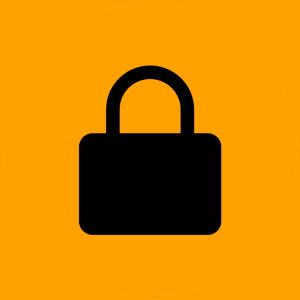
AutoUnlockX
Schritt 1: Beginnen Sie damit, ein externes Repository wie Sileo oder Cydia als Emulator hinzuzufügen. Beachten Sie, dass es nicht automatisch zu Ihren Anwendungen hinzugefügt wird; Sie müssen dies manuell tun. Laden Sie also das Repository von der SparkDev-Website herunter (es ist nicht im App Store verfügbar). Gehen Sie zur Registerkarte „Tweaks“, suchen Sie nach „AutoUnlockX“ und laden Sie es auf Ihr Gerät herunter.
Schritt 2: Gehen Sie dann in die Einstellungen Ihres iPhones, wählen Sie „Quellen“, klicken Sie auf „Bearbeiten“ und fügen Sie das externe Repo manuell zu Cydia oder Sileo hinzu. Öffnen Sie Sileo oder Cydia und navigieren Sie zur Seite „Suchen“. Geben Sie „AutoUnlockX“ in die Suchleiste ein. Sobald der Tweak angezeigt wird, wählen Sie ihn aus und tippen Sie dann auf „Get (Sileo)“ oder „Install (Cydia)“.
Schritt 3: Bestätigen Sie das ausgewählte Repo, indem Sie auf die Option „Bestätigen“ tippen, und lassen Sie den Tweak installieren. Nach der Installation tippen Sie auf „SpringBoard neu starten“, um das Herunterladen abzuschließen. Nachdem Ihr iPhone neu gestartet wurde, können Sie AutoUnlockX aktivieren.
Schritt 4: Öffnen Sie die Einstellungen, tippen Sie auf „App“ und wählen Sie dann „AutoUnlockX“. Aktivieren Sie die Option „Automatische Entsperrung aktivieren“. Passen Sie weitere Einstellungen nach Bedarf an, indem Sie darauf tippen, um sie ein- oder auszuschalten.
Schritt 5: Wenn Sie fertig sind, tippen Sie unten auf die Option „Wiederherstellen“, um Ihre Änderungen zu übernehmen. Schließlich können Sie Ihr iPhone mühelos mit Face ID entsperren.
Methode 4: Entsperren des iPhones mit Touch ID
Wenn Sie Face ID entsperren möchten, ohne nach oben zu wischen, können Sie versuchen, AutoUnlockX oder Back Tap zu aktivieren. Wenn Sie jedoch ein iPhone mit Touch ID haben, können Sie direkt auf Ihr iPhone zugreifen, indem Sie Ihren Finger auf die Touch ID-Taste drücken. Dadurch gelangen Sie direkt zum Startbildschirm und können Ihr iPhone verwenden.
Methode 5: Einrichten der Schaltersteuerung zum Entsperren des iPhones
Die Schaltersteuerung ist eine weitere Methode, die wir verwenden können, um unser Gerät zu entsperren, ohne nach oben zu wischen. Sie können diese Option aktivieren und dann einen neuen Schalter für die Entsperrung festlegen. Befolgen Sie die unten stehenden Anweisungen, um dies zu tun. Seien Sie unbesorgt, die Verfahren mögen zwar etwas umständlich sein, sind aber ziemlich einfach und leicht zu verstehen.
Schritt 1: Öffnen Sie die Einstellungen auf Ihrem iPhone und wählen Sie „Bedienungshilfen“. Suchen und tippen Sie dann auf „Schaltersteuerung“ und navigieren Sie zu „Schalter“. Tippen Sie auf „Neuen Schalter hinzufügen“ und wählen Sie „Kamera“.
Schritt 2: Setzen Sie „Kopfbewegung links“ und „Kopfbewegung rechts“ separat auf „Home-Bildschirm“. Dadurch wird der Bildschirm gesperrt, wenn Sie Ihren Kopf nach links oder rechts neigen. Gehen Sie dann zurück zu „Abläufe“ in der Schaltersteuerung, wählen Sie „Bearbeiten“ und löschen Sie alle vorhandenen Abläufe.
Schritt 3: Stellen Sie „Scanstil“ auf „Schrittweise scannen (1 Schalter)“ ein und setzen Sie „Dauer des autom. Scannens“ auf die kürzeste Dauer. Deaktivieren Sie dann die übrigen Einstellungen unter „Schaltersteuerung“.
Schritt 4: Speichern Sie Ihre Schaltereinstellungen, kehren Sie zu den Eingabehilfen-Einstellungen zurück und suchen Sie „Eingabehilfen-Verknüpfung“. Aktivieren Sie die „Schaltsteuerung“ durch einen Dreifachklick auf die Seitentaste. Tippen Sie auf dem Startbildschirm dreimal auf die Seitentaste, um den Schalter auf Ihrem iPhone zu aktivieren. Sperren Sie nun den Bildschirm des iPhones und wecken Sie das Gerät auf, ohne es anzusehen.
Methode 6: Aktivieren der Sprachsteuerung zum Entsperren des iPhones
Sie können Ihr iPhone auch entsperren, ohne das Gerät zu berühren. Die Lösung ist ganz einfach: Aktivieren Sie einfach die Option „Sprachsteuerung“ in den Einstellungen. So geht’s.
Schritt 1: Öffnen Sie die Einstellungen auf Ihrem iPhone und wählen Sie „Bedienungshilfen“.
Schritt 2: Scrollen Sie auf dem Bildschirm nach unten und wählen Sie „Sprachsteuerung“.
Schritt 3: Tippen Sie auf „Sprachsteuerungsanleitung öffnen, folgen Sie den Anweisungen und beenden Sie den Vorgang mit „Fertig“.
Mehr erfahren:Lösungen für den Fehler iPhone Code funktioniert nicht-2024>
Empfohlene Artikel :Funktioniert der iPhone-Touchscreen nicht? So reparieren Sie es!>
Fazit
Es stehen 6 Methoden zur Verfügung, um das iPhone ohne Wischen zu entsperren und Ihre Gedanken darüber zu beruhigen. Es ist wichtig, dass Sie die Schritte sorgfältig befolgen. Wir haben Ihnen auch exzellente und verlässliche Optionen zur Auswahl gegeben. Wenn Ihnen das Face ID-Szenario nicht zusagt, können Sie sich für die angegebene Alternative entscheiden. Joyoshare iPasscode Unlocker ist eine zuverlässige Alternative, die verwendet wird, um das iPhone für Personen zu entsperren, die von ihren Geräten ausgesperrt sind. Befolgen Sie weiterhin die Anweisungen in diesem Artikel, um Ihr iPhone schnell zu entsperren.

AnyUnlock – Entsperren Sie jedes iOS-Passwort
Entsperren Sie Ihr iPhone/iPad/iPod touch schnell und einfach von verschiedenen Sperren wie Bildschirmsperre, MDM-Sperre, iCloud-Aktivierungssperre, Apple-ID, iTunes-Backup-Passwort und mehr.
Gratis Download (Win) Verfügbar für alle Windows
Gratis Download (Mac) Verfügbar für alle Mac
Gratis Herunterladen * 100 % sauber und sicher
Weitere Fragen über Produkt? Kontaktieren Sie unser Support Team, um Lösungen zu bekommen >